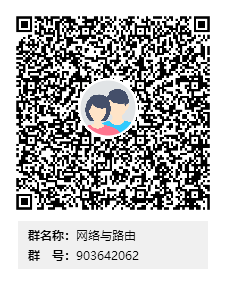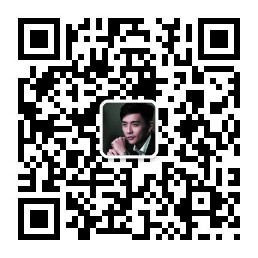浪潮服务器,通过管理口如何做RAID

一、进入web管理界面,启动java控制台
1、 将电脑通过网线连接到服务器的管理口,管理口默认IP地址:192.168.26.132, 默认的用户名:root 密码:superuser
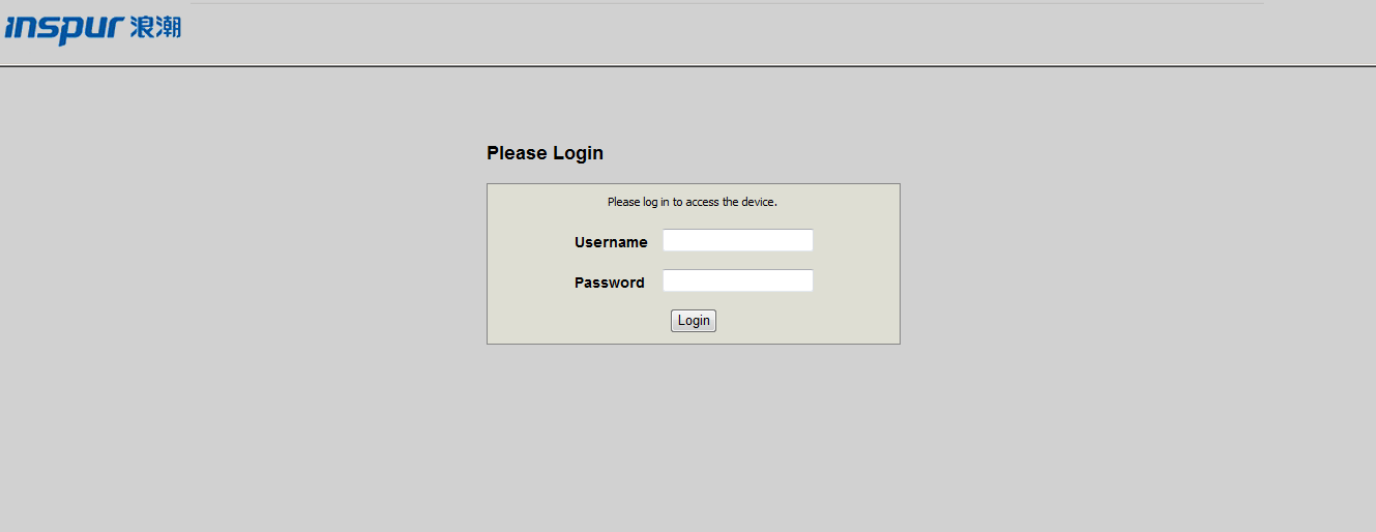
2、可以更改管理口IP地址
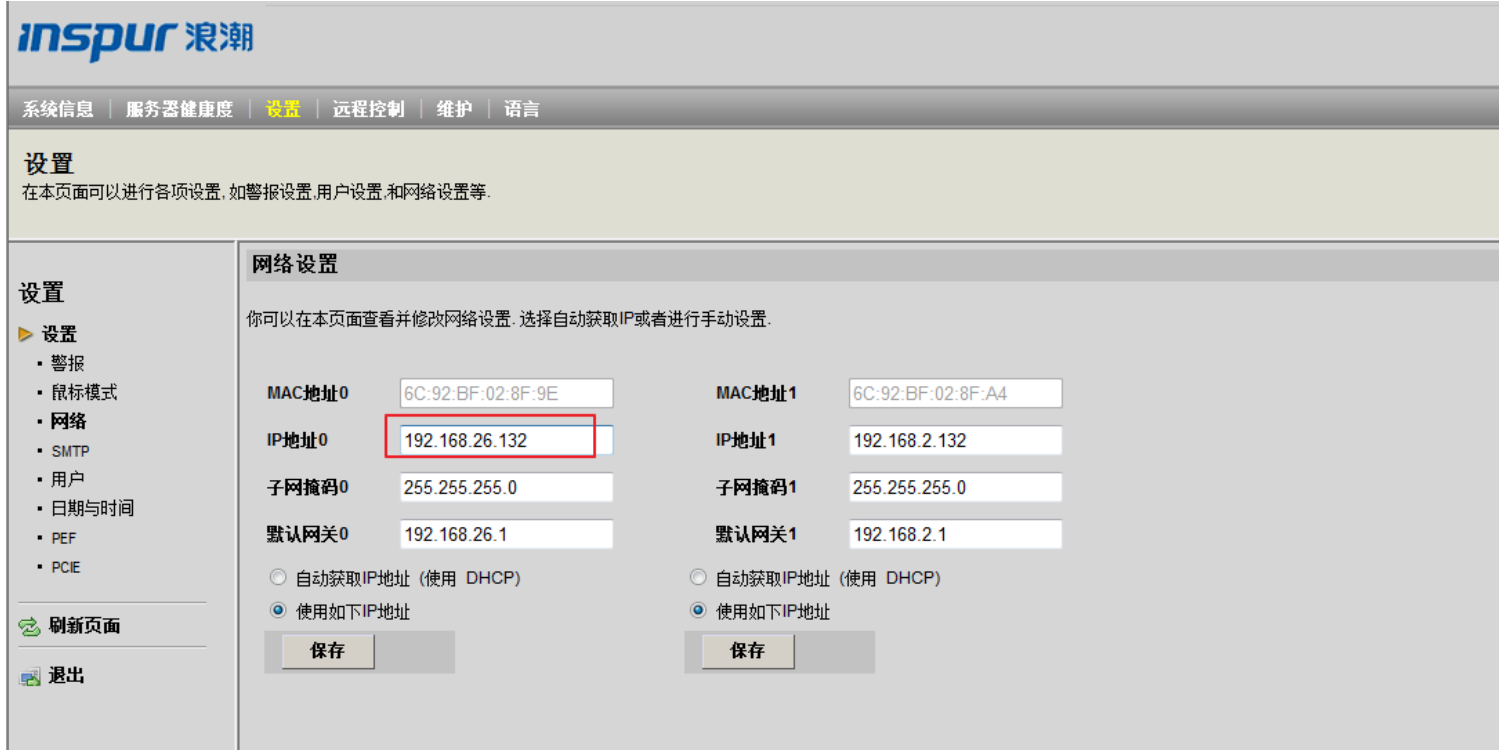
3、管理口WBE界面
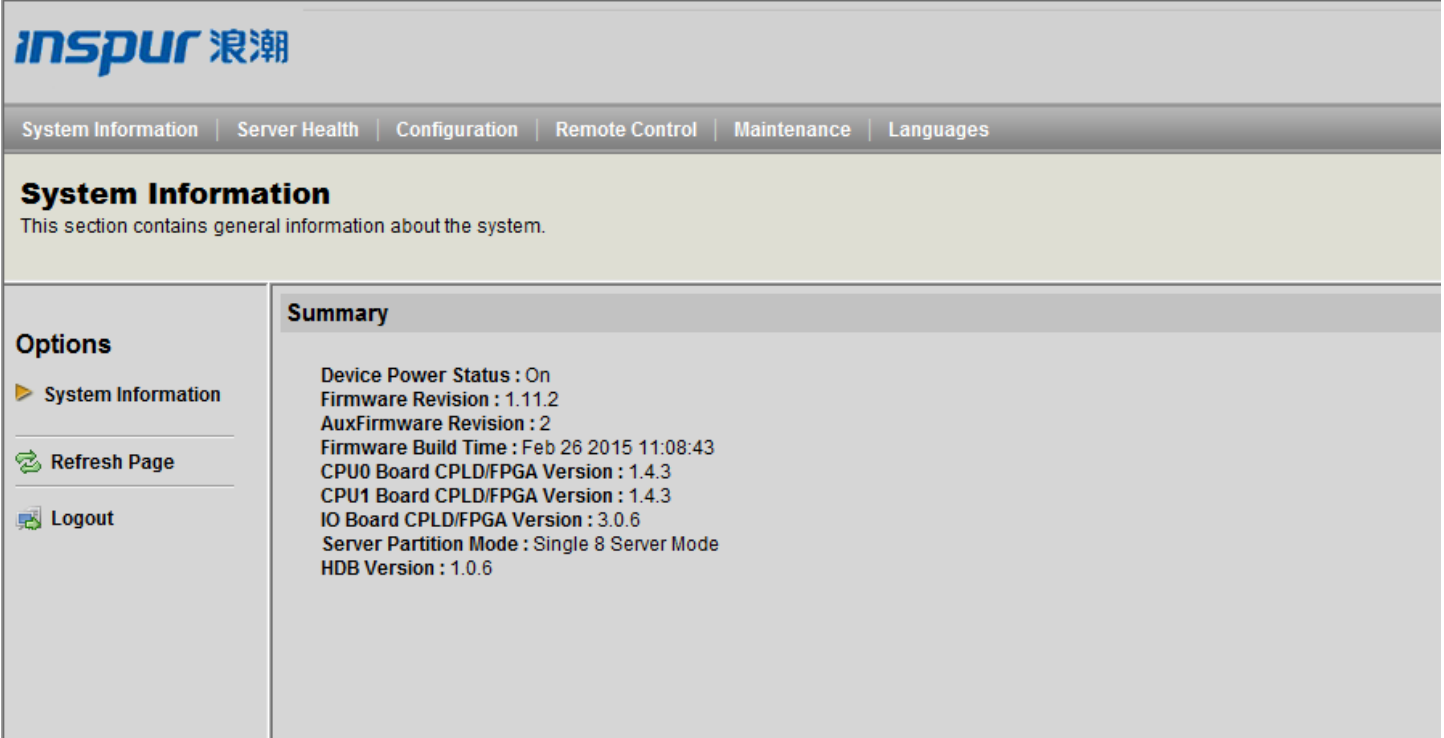
4、必须将服务器的管理地址加入可信任站点,才可以弹出java

5、选择允许
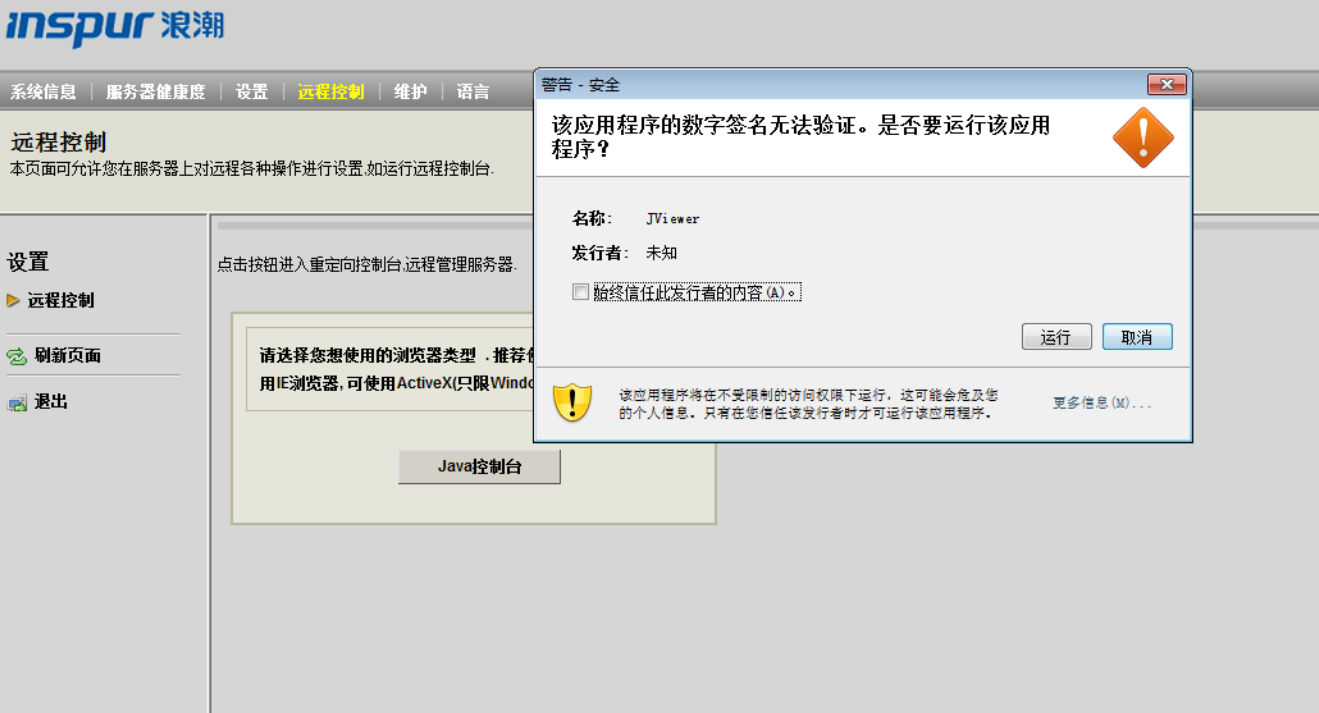
6、在控制面板中,Java安全选项中,添加例外站点
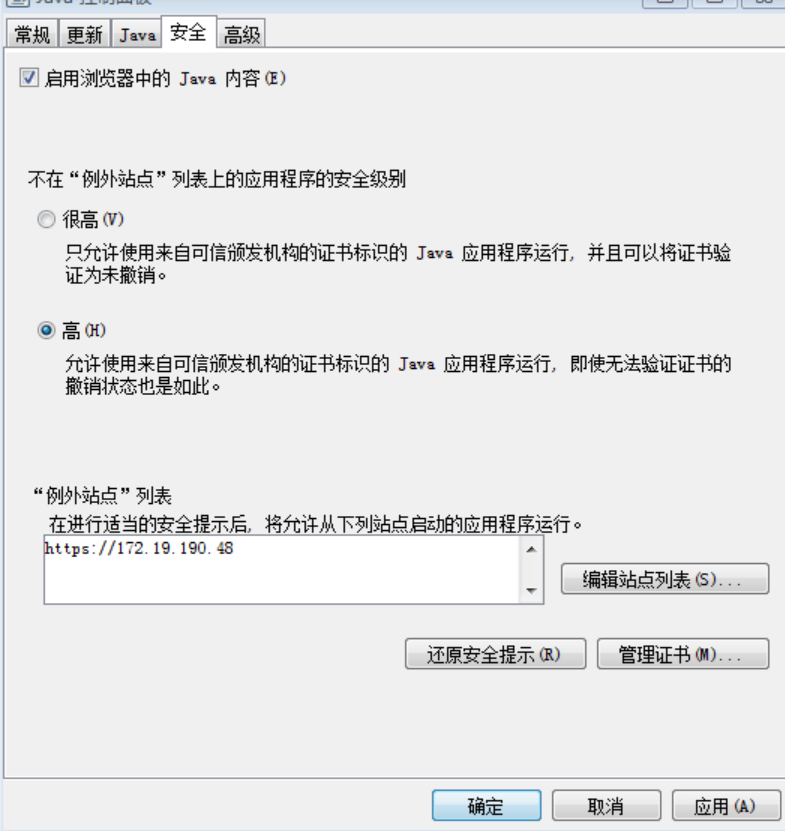
二、MegaRAID卡,创建RAID1
1、服务器开机后,RAID初始化,按Ctrl+H
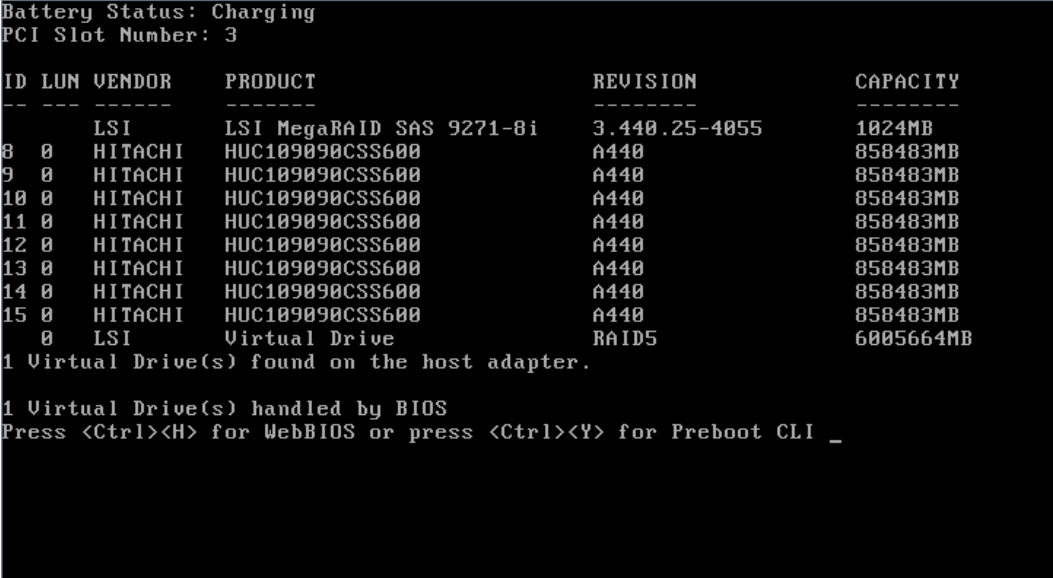
2、正在加载RAID卡
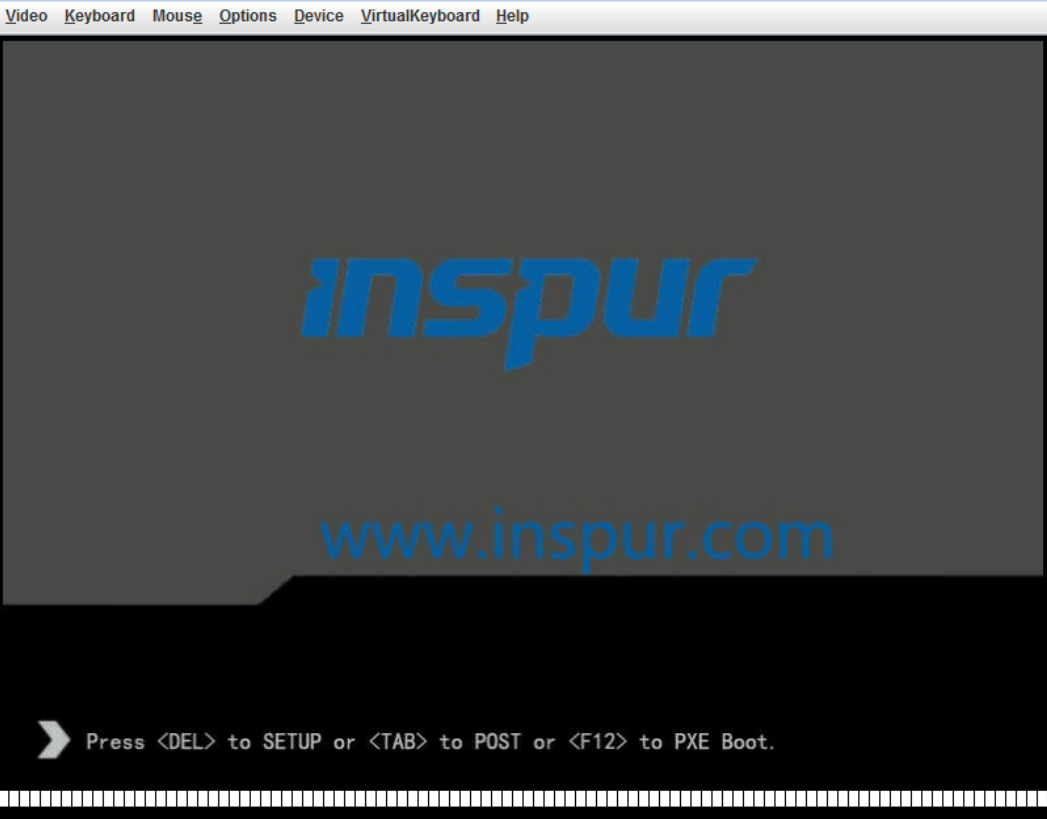
3、选择Start,启动

4、可以看到现在是RAID5。选择Configuration Wizard
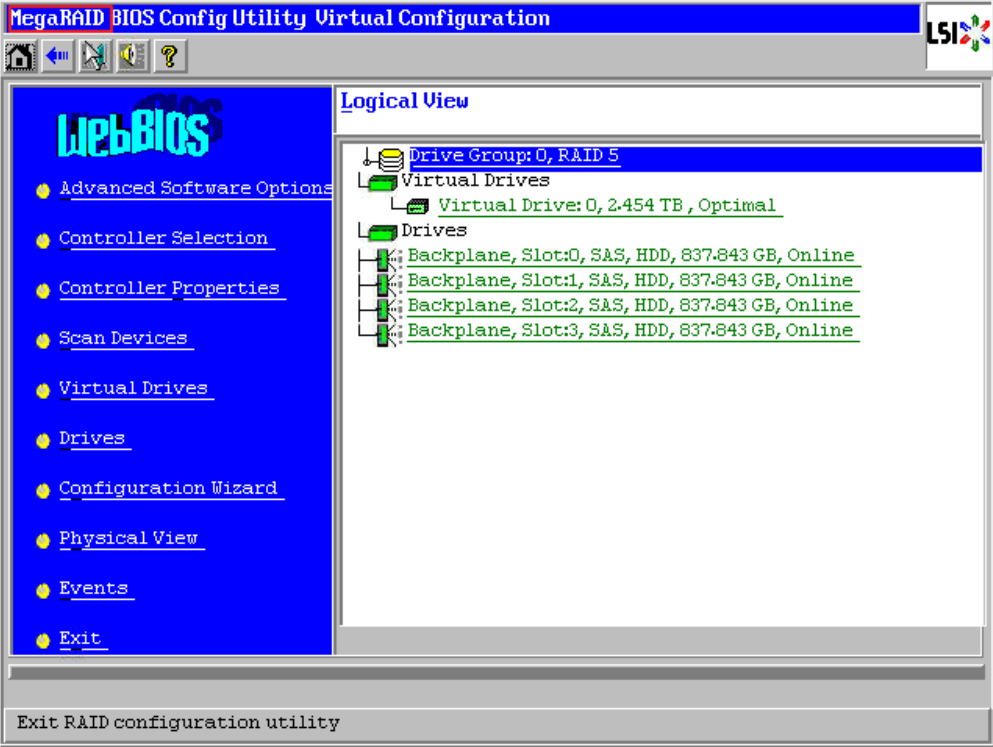
5、先选择Clear Configuration,清除RAID5

6、选择New Configuration,创建新的RAID阵列
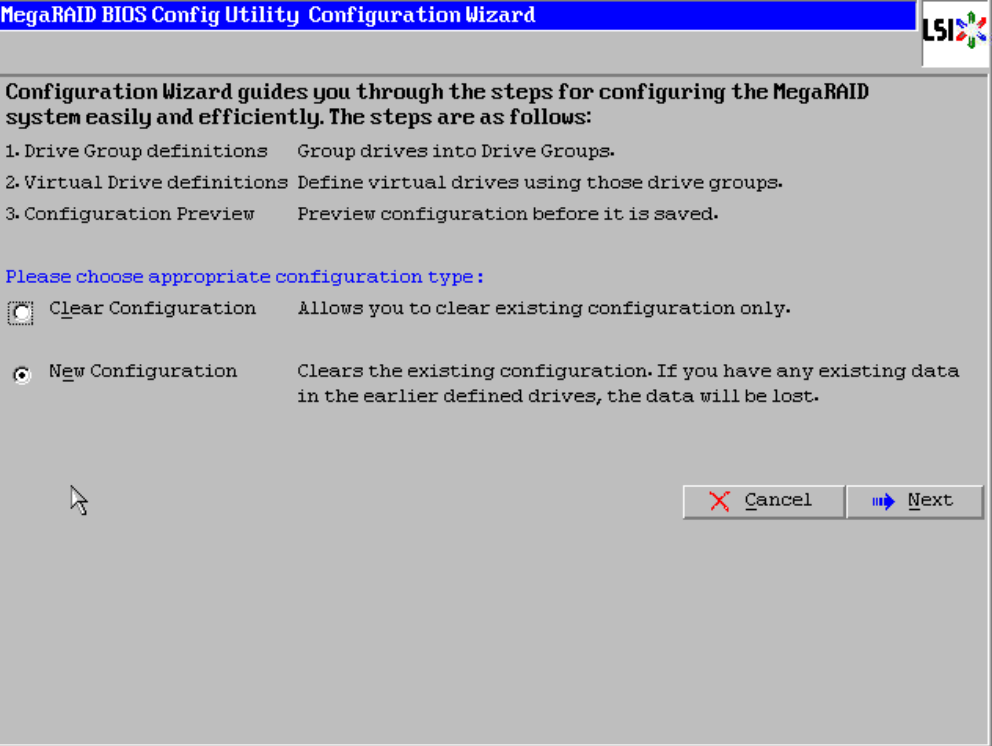
7、选择Manual Configuration ,手动配置

8、可以看到有四块硬盘没有被分配
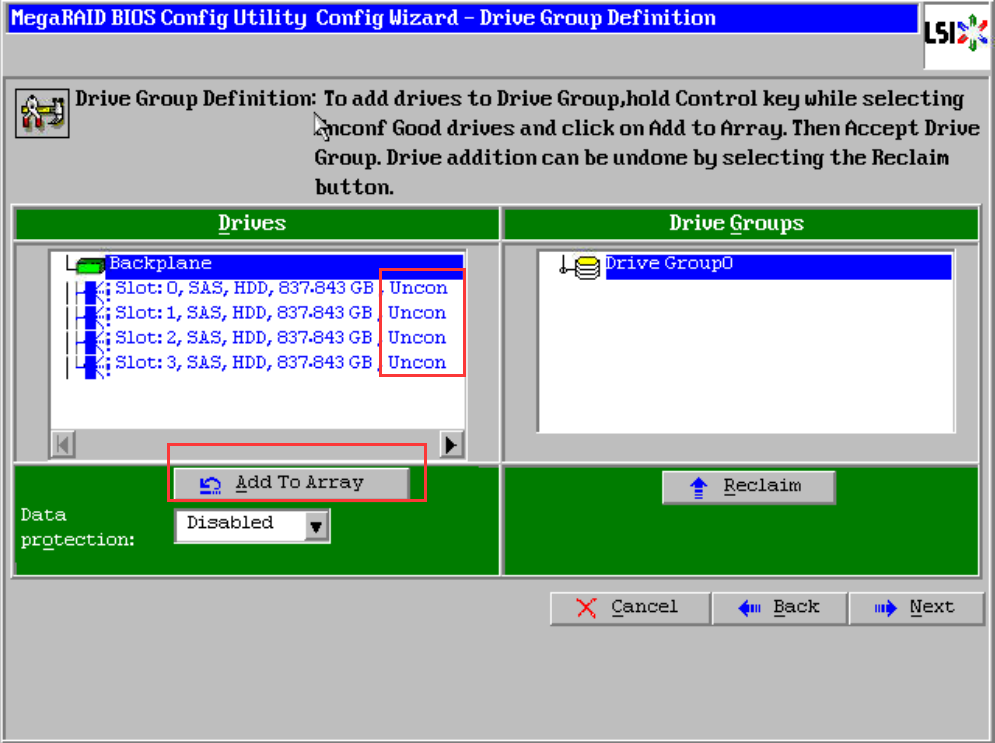
9、选中前两块硬盘,然后选择Add to Array,添加到右侧
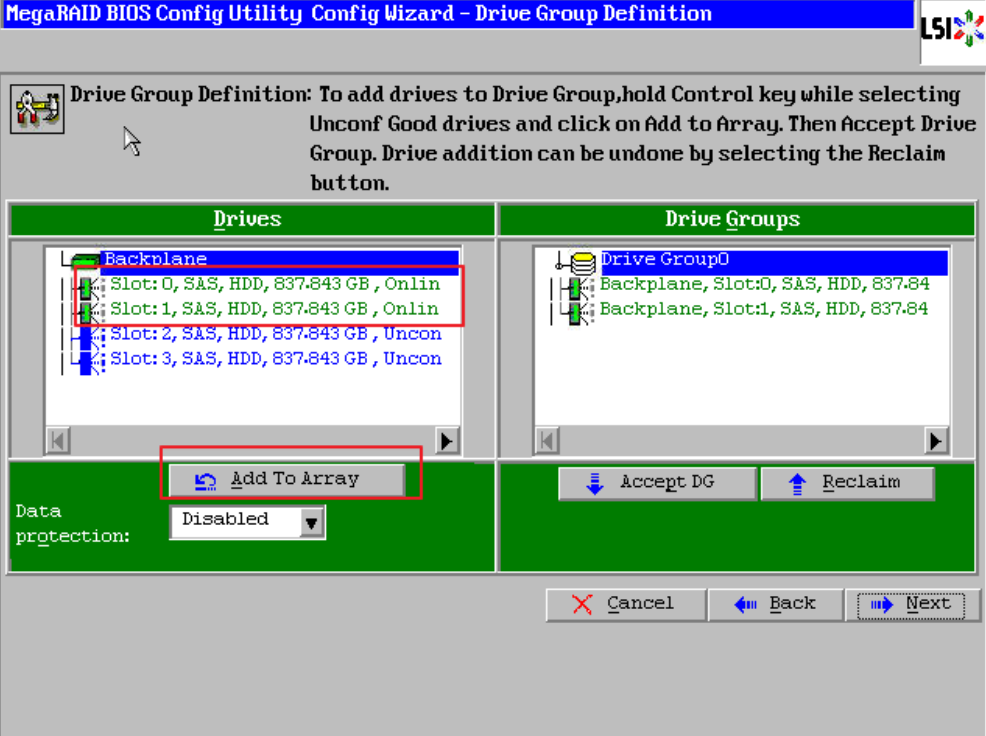
10、添加到Drive Group0后,选择Accept DG,创建磁盘组
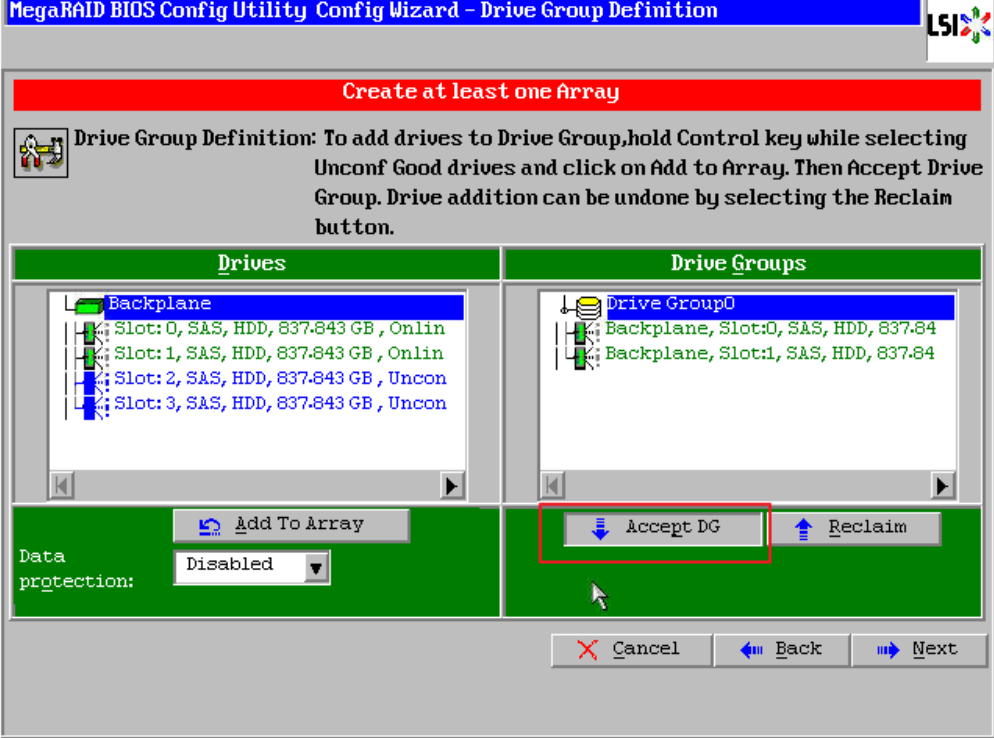
11、选择Next

12、选择Add to SPAN,将刚才创建好的磁盘组,加入到右侧框内
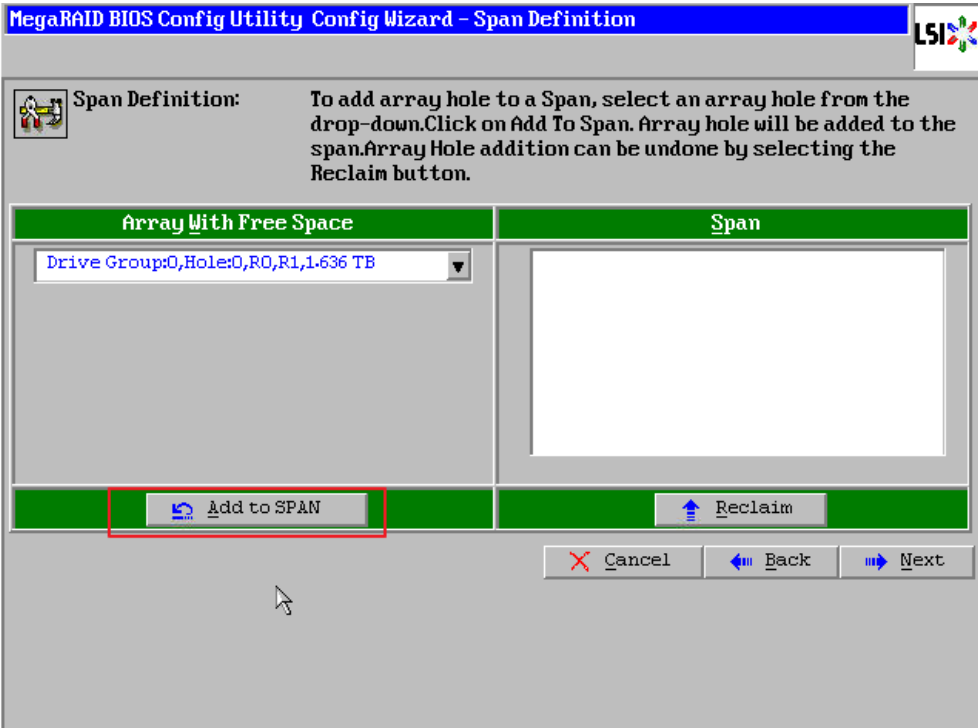
13、点击next
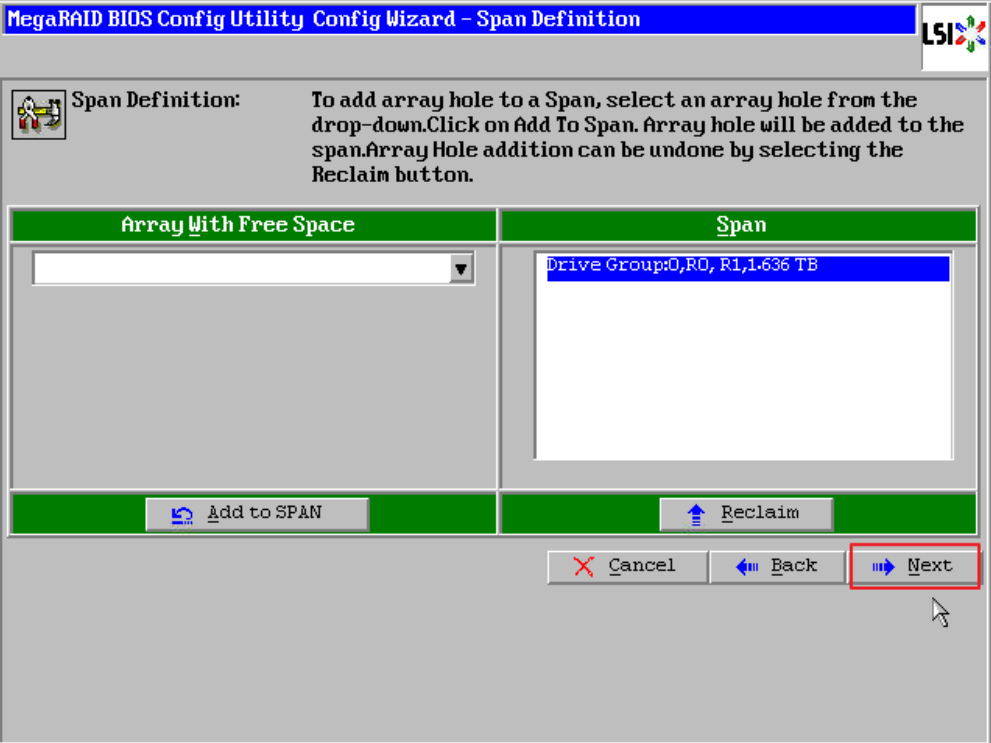
13、阵列参数配置。RAID Lever ,选择RAID1
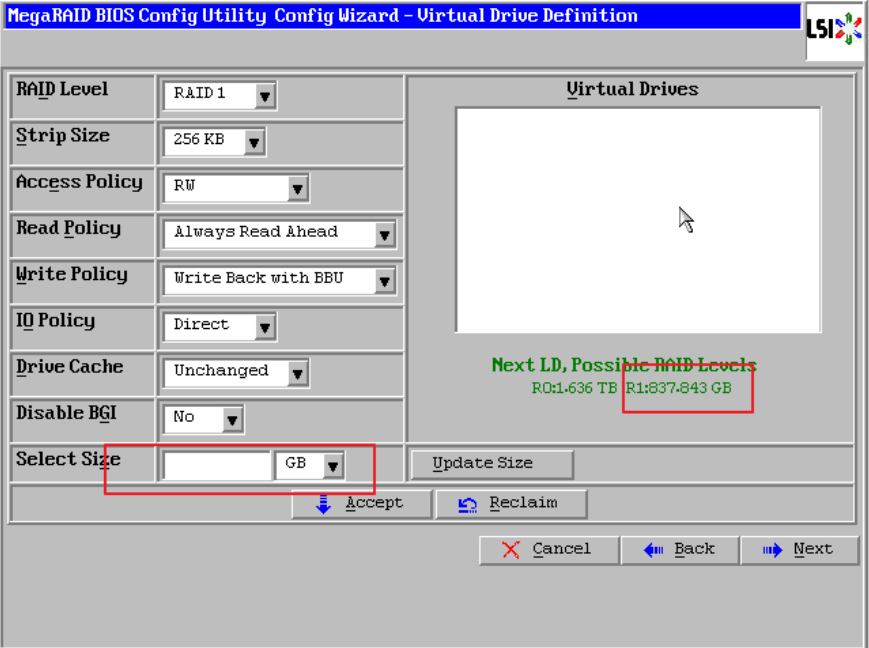
14、最后一个参数 Select Size输入阵列磁盘的最大容量,最大值可以参考右而绿字提示。R0代表RAID0最大容量,R1代表RAID1可以允许的最大容量 ,完成后点击Accpet
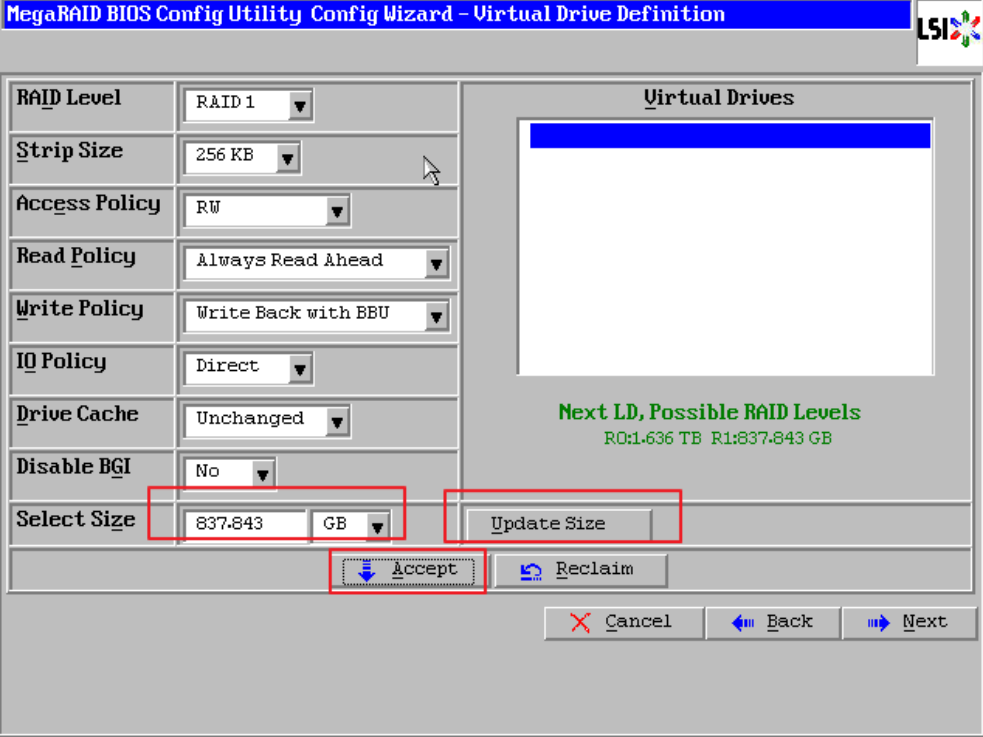
15、弹出的对话框,选择YES
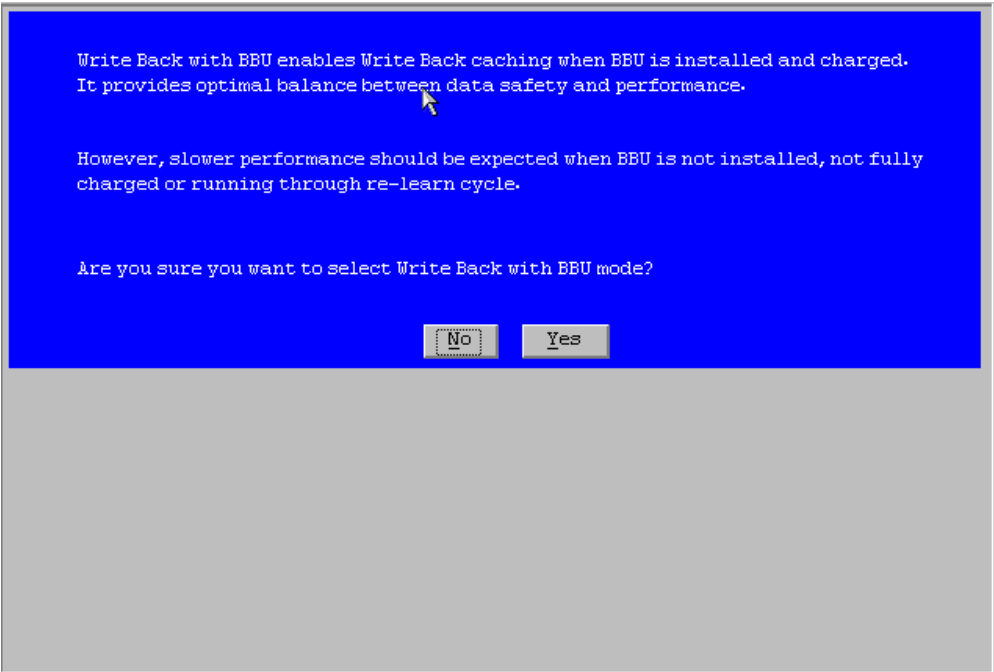
16、回到配置界面,可以看到VD0创建成功,点击下一步
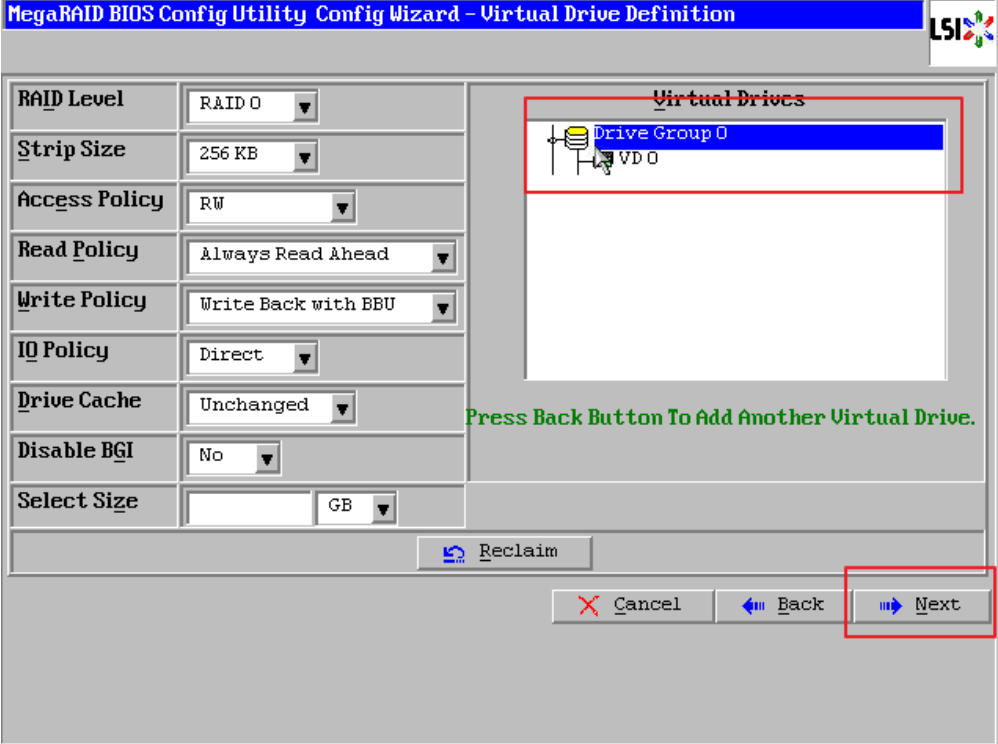
17、点击接受,Accpet
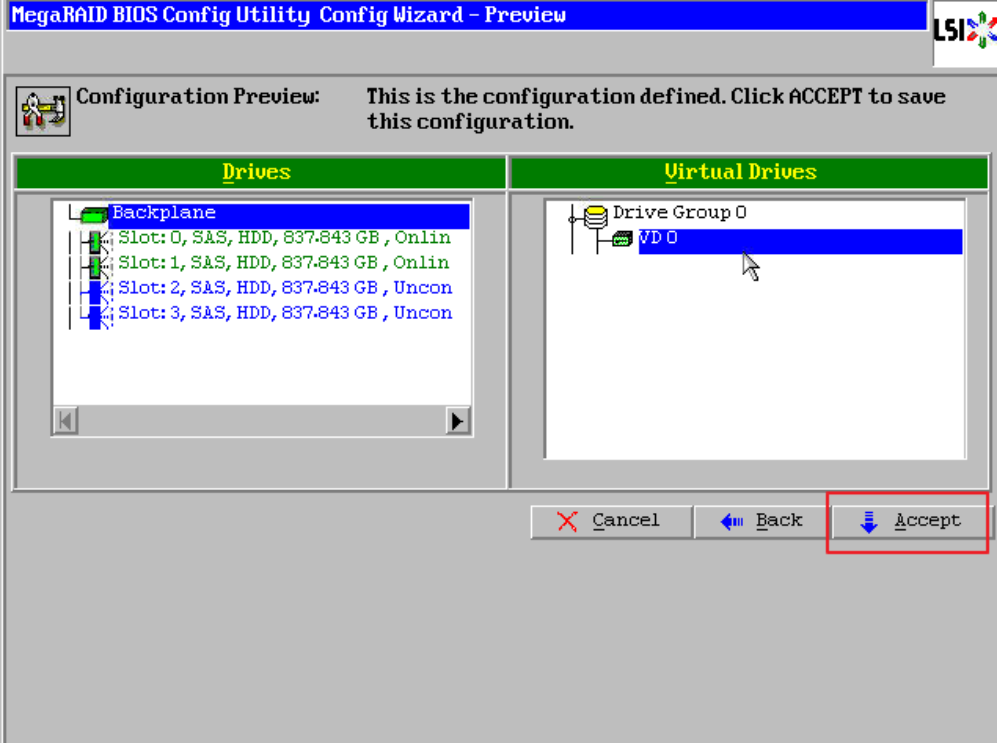
18、提示保存,选择YES
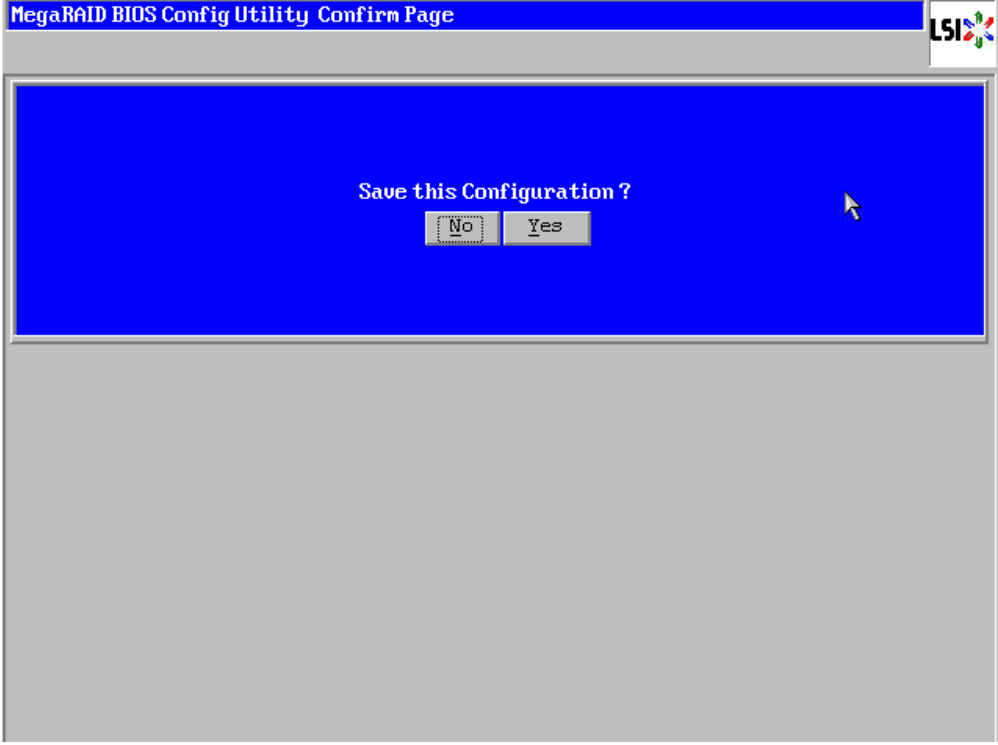
19、提示所有数据丢失,进行初始化

20、正在初始化配置
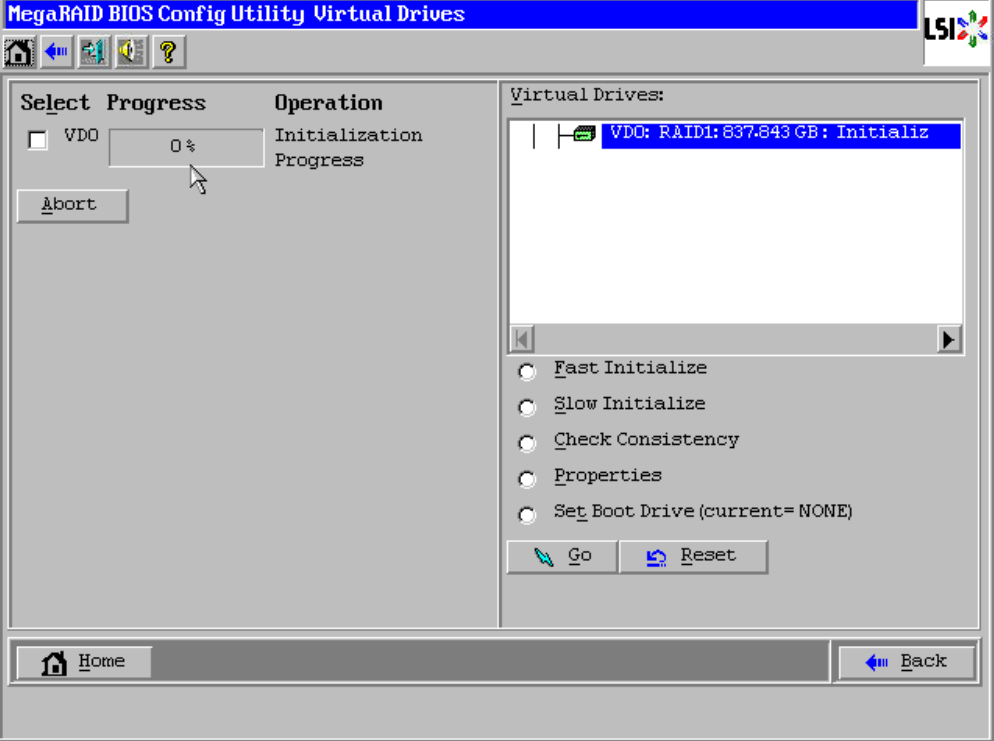
21、初始化配置完成,设置系统引导驱动
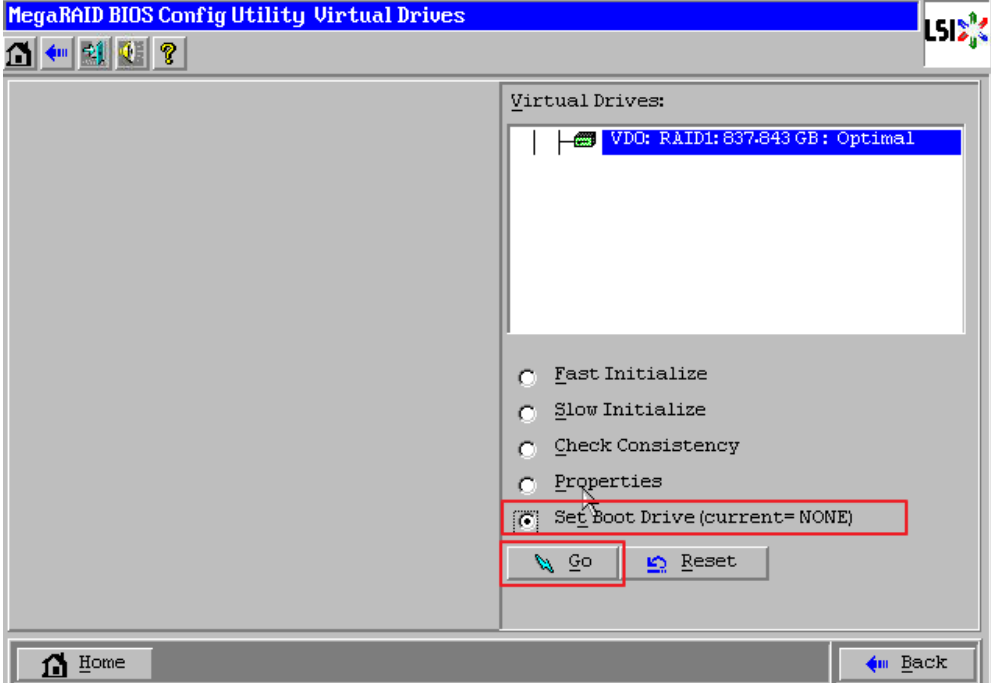
22、查看RAID1创建成功。RAID配置完成
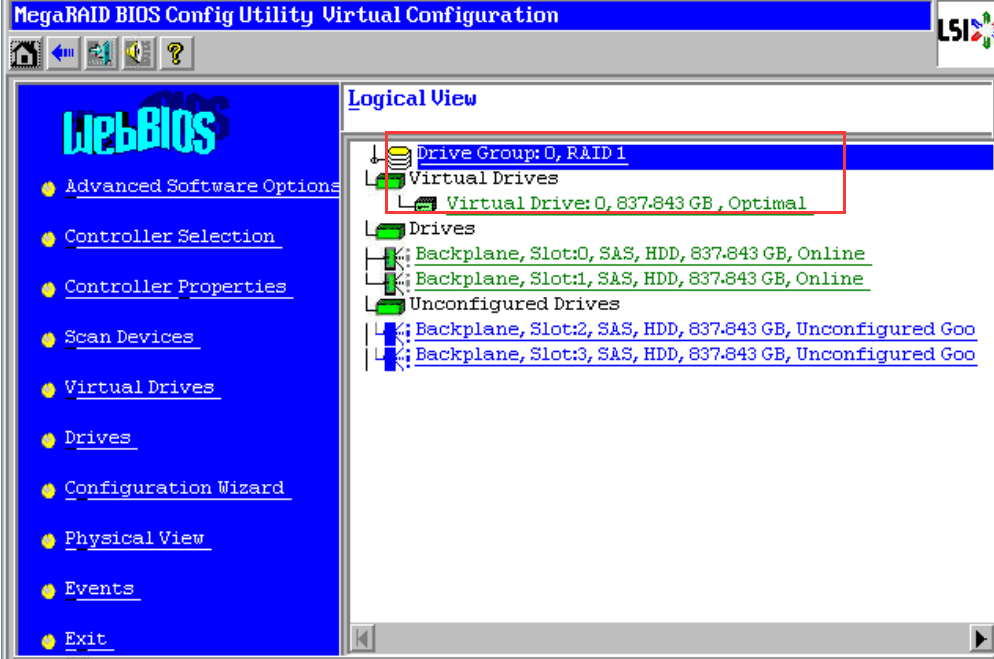
三、安装系统
1、挂载镜像ISO
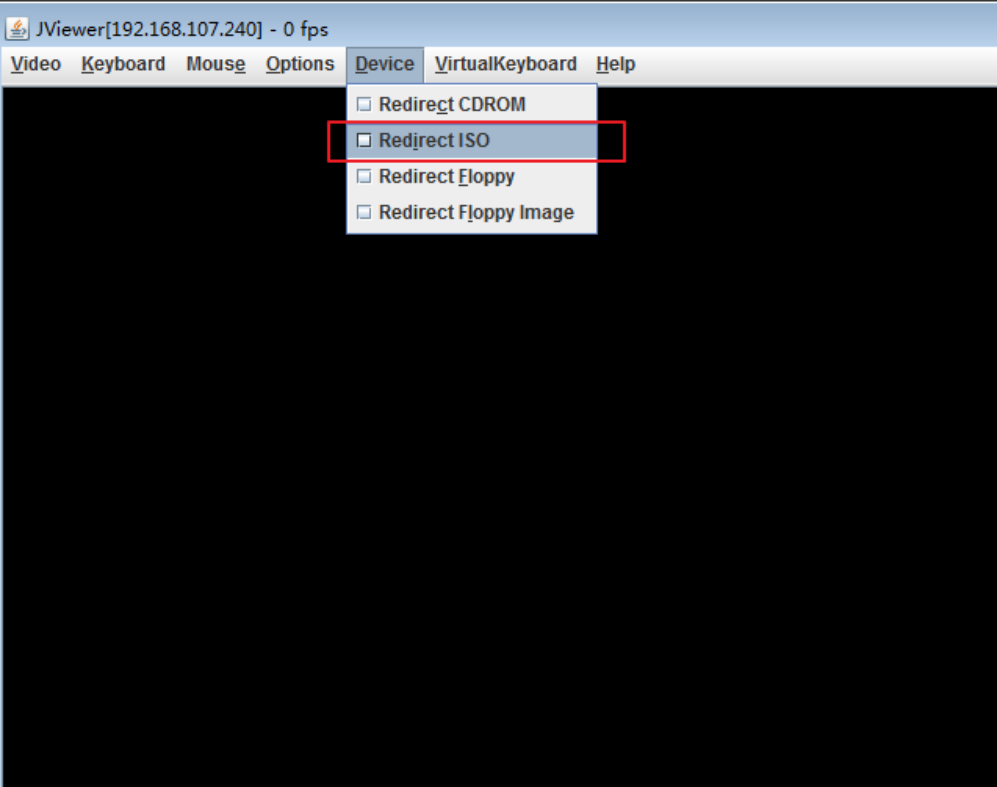
2、选择需要安装的系统文件
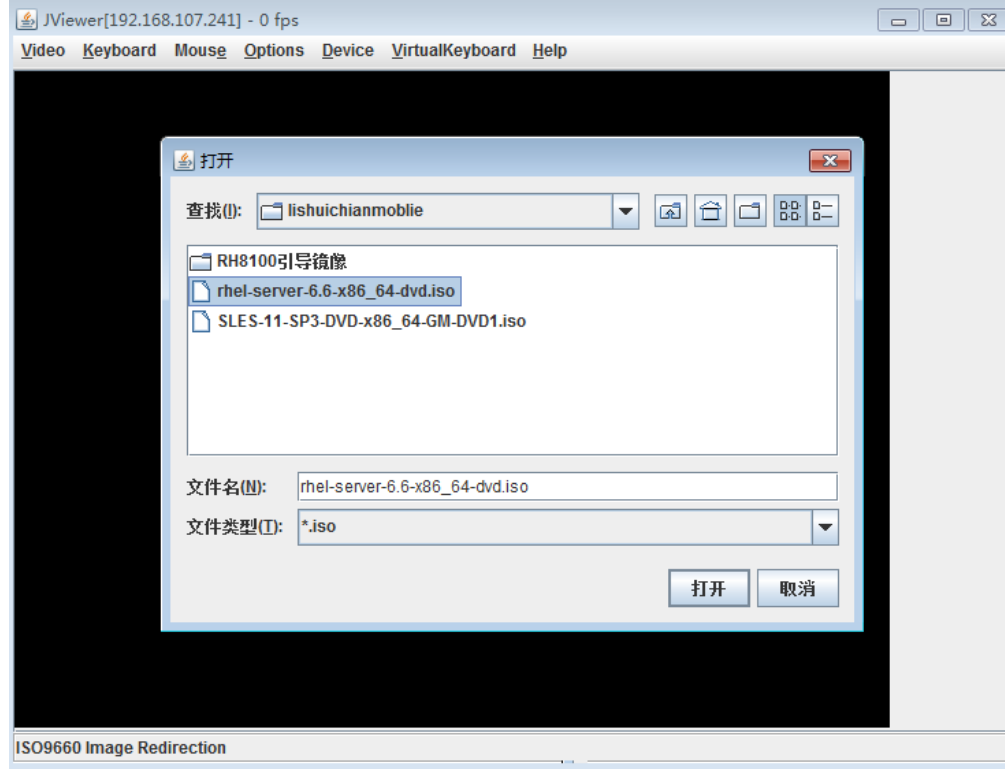
3、安装步骤省略
dell,h3c ,lenovo挂载也差不多,还有种安装方法是直接U写入ISO文件 用服务器自带的安装界面,安装完成驱动也自动打上
常见问题FAQ
- 免费下载或者VIP会员专享资源能否直接商用?


 支付宝打赏
支付宝打赏
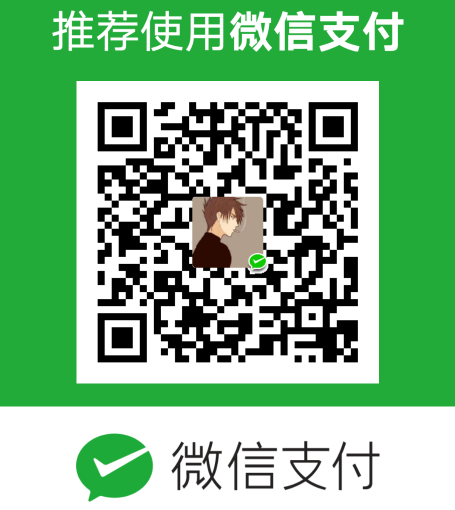 微信打赏
微信打赏